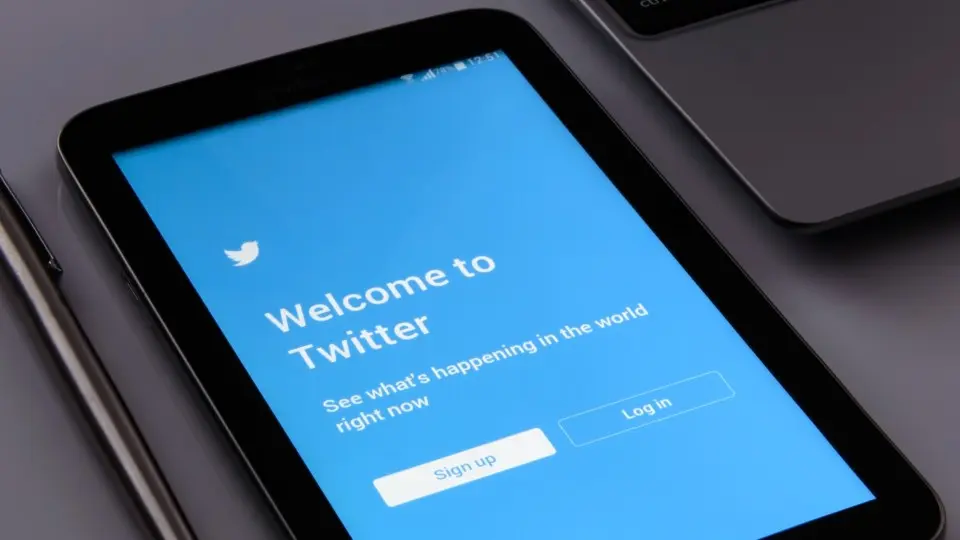X(Twitter)は[電話番号/メールアドレス/ユーザー名]と[パスワード]を使ってログインしますが、不正アクセスによる「乗っ取り」などを防ぐために[テキストメッセージ][認証アプリ][セキュリティキー]を使った【2要素認証】を設定することができます。
2要素認証とは?
ログインして使用するサービスは一般的に[ID]となる要素(電話番号/メールアドレス/ユーザー名など)と[パスワード]の組み合わせが分かれば、他人でもログインできてしまいます。
このため、ID/パスワードとは異なる要素を認証に加えることで「本人確認を行う仕組み」を2要素認証や2段階認証と呼びます。X(Twitter)では追加する要素として[テキストメッセージ][認証アプリ][セキュリティキー]を選択することができます。
ID/パスワードのみよりも安全性が高くなるため設定しておくと安心です。
2要素認証を設定するやり方
Androidアプリを例とします。iPhoneアプリなど他の環境では文言などが異なる場合があります。
- X(Twitter)より【(自分のアイコン)】をタップします。
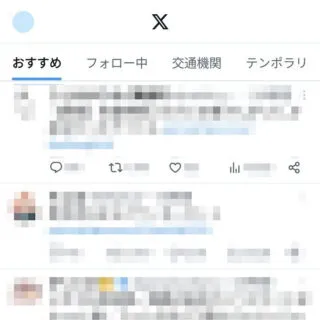
- サイドメニューの[設定とサポート]より【設定とプライバシー】をタップします。
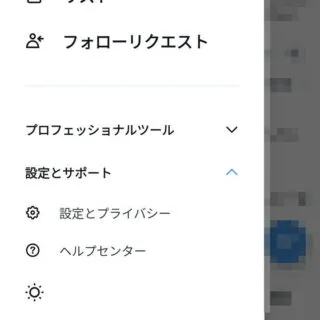
- 設定より【セキュリティとアカウントアクセス】をタップします。
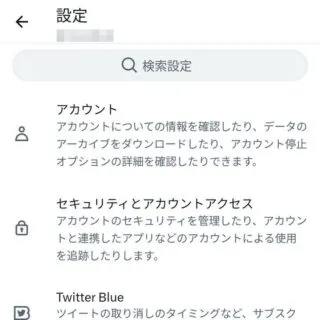
- セキュリティとアカウントアクセスより【セキュリティ】をタップします。
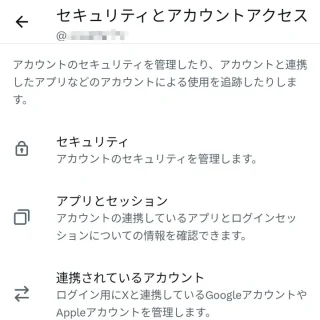
- セキュリティの[2要素認証]より【2要素認証】をタップします。
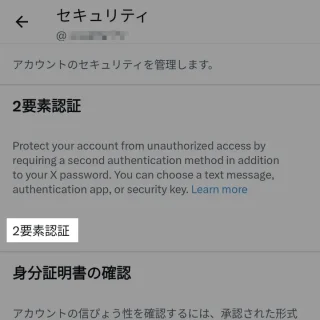
- 2要素認証より[テキストメッセージ][認証アプリ][セキュリティキー]をオンにし画面の指示に従って操作します。
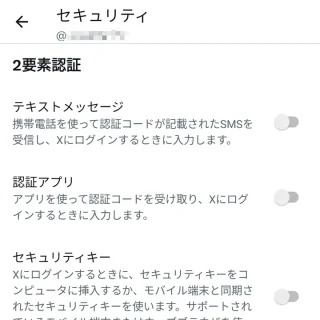
2要素認証を設定するやり方は以上です。